List questions/bg: Difference between revisions
From LimeSurvey Manual
Maren.fritz (talk | contribs) Created page with "{{Забележка| '''Забележка:''' За бързо въведение във въпросите, проверете следния Въпроси - въведе..." |
Maren.fritz (talk | contribs) Created page with "{{Hint|Text=От долния десен ъгъл на таблицата можете да изберете броя редове/записи, които да се пока..." |
||
| (5 intermediate revisions by the same user not shown) | |||
| Line 51: | Line 51: | ||
*'' | *''Бутони за бързи действия:'' Последната колона съдържа четири бутона за бързи действия: | ||
**'' | **''Преглед на въпрос:'' Позволява ви да прегледате въпрос. | ||
**'' | **''Редактиране на въпрос: '' За да редактирате текста на въпроса или други атрибути, свързани с въпроса, щракнете върху зеления молив. | ||
**'' | **''Резюме на въпроса:'' Предоставя достъп до най-важните детайли на съответния въпрос, като текста на въпроса и активирани атрибути. | ||
**'' | **''Изтриване:'' Червеният бутон за боклук - след като щракнете, трябва да потвърдите изтриването на въпроса, както и изтриването на неговото съдържание (опции за отговор и подвъпроси). | ||
{{ | {{Забележка| За да проверите структурата на проучване на LimeSurvey, моля, прочетете следния [[Структура на проучването|wiki подраздел]].}} | ||
== | ==Въпроси за групово редактиране== | ||
Бутонът '''Избран въпрос(и)...''' се намира в долния ляв ъгъл на таблицата. Както подсказва името, той позволява на администраторите на проучването да извършват определени групови действия. Те са разделени на общи и разширени опции: | |||
| Line 70: | Line 70: | ||
* ''' | * '''Изтриване:''' Щракнете, за да изтриете поне два въпроса от вашата таблица с въпроси. | ||
* ''' | * '''Задайте група въпроси и позиция:'''' Изберете няколко въпроса, за да ги преместите в друга група въпроси.!N !* '''Задаване на състояние "Задължително":''' Изберете няколко въпроса и редактирайте тяхното [[QS:Mandatory|"Състояние на Задължително"]]. | ||
* ''' | * '''Задаване на CSS клас:''' За да настроите [[QS:CSS_Class|CSS клас]] за множество въпроси, използвайте тази функция. | ||
* ''' | * '''Задаване на опция за статистика:''' Всеки въпрос съдържа набор от атрибути, групирани в раздела „Статистика“. За повече информация влезте в [[Category:Question_Statistics_Options|статистически wiki раздел]]. | ||
* ''' | * '''Задаване на ''Друго'' състояние:'''' За активиране или деактивиране на атрибут [[QS:Other|Друго]] за няколко въпроса наведнъж, използвайте този бутон. | ||
* ''' | * '''Представяне на подвъпроси/опции за отговори в произволен ред:''' Ако е разрешено, подвъпросите и отговорите на въпросите ще се показват на всеки участник в проучването в произволен ред. За повече подробности относно този атрибут, продължете да четете [[QS:Random_order|тук]]. | ||
* ''' | |||
{{Hint|Text= | {{Hint|Text=От долния десен ъгъл на таблицата можете да изберете броя редове/записи, които да се показват на страница. Номерът по подразбиране е 10. Въпреки това, ако желаете да извършвате определени действия за редактиране на група чрез бутона '''Избран въпрос(и)''', увеличете броя.}} | ||
Latest revision as of 08:54, 14 November 2023
Въведение
За да видите списък с въпроси от анкетата, от раздела Настройки щракнете върху Списък с въпроси'.
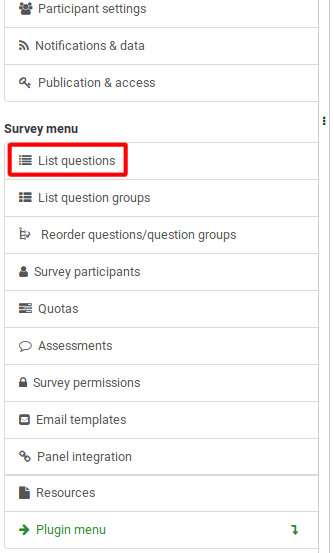
След щракване ще се покаже следната страница.
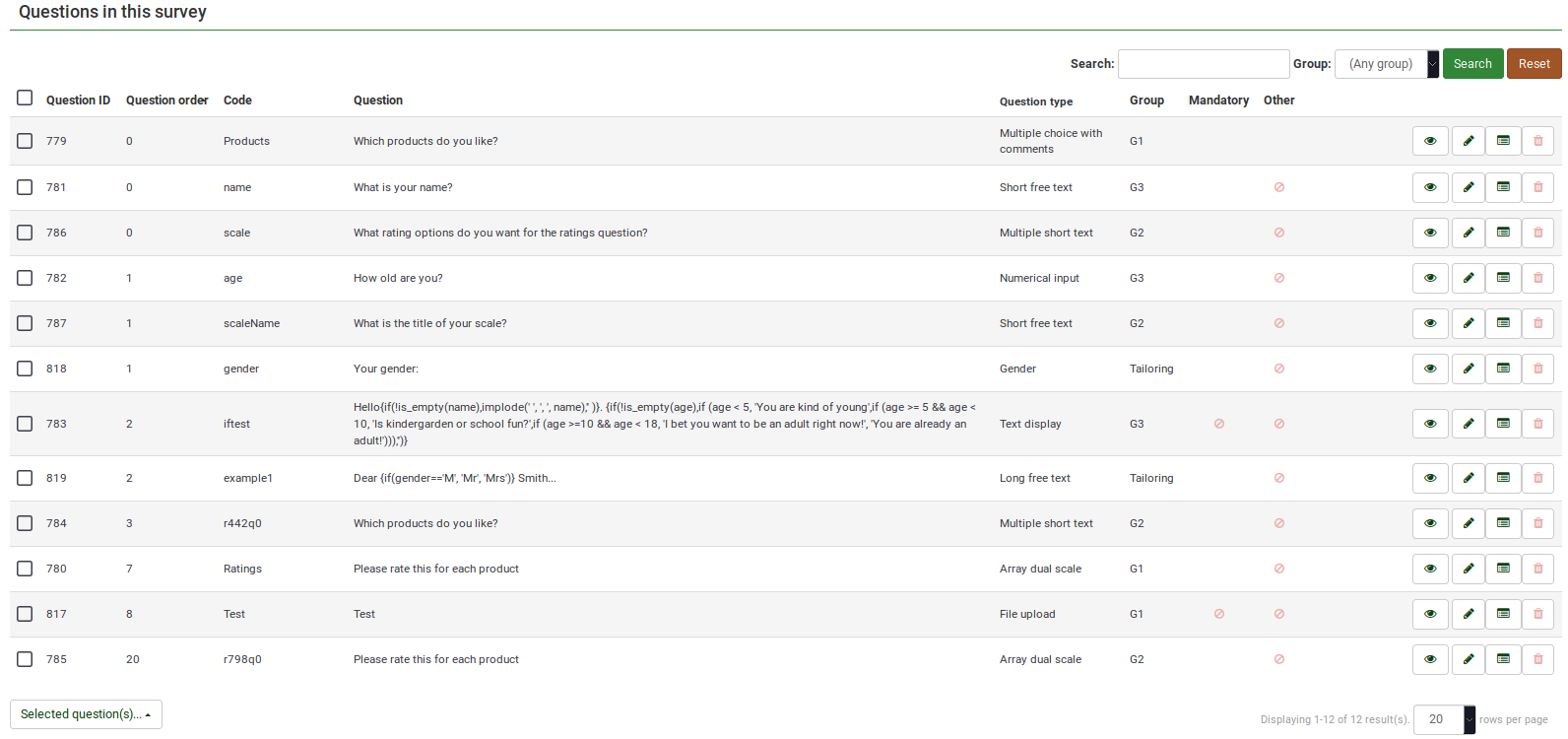
Таблица с въпроси
Екранната снимка по-горе показва (в горния десен ъгъл на таблицата) поле за търсене, което ви позволява да търсите конкретен въпрос. Груповият филтър може да се приложи в случай, че използвате подобни имена на въпроси в няколко групи въпроси.
Колоните на таблицата са:
- 'ID на въпрос:' Показва числова стойност, представляваща ID на въпроса.
- 'Ред на въпросите:' Изброява реда, в който въпросите се показват на участниците.
- '(Въпрос) Код:' Кодът на въпроса се използва главно с изрази.
- 'Въпрос:' Текстът на въпроса се показва под тази колона.
- 'Тип въпрос:' Показва типа въпрос. За повече подробности относно наличните типове въпроси в LimeSurvey, проверете следната връзка.
- 'Група: Показва групата, към която принадлежи въпросът. За повече подробности относно групите въпроси щракнете тук.
- 'Задължително:: За да разберете повече за това какво означава даден въпрос да бъде задължителен, щракнете тук. В таблицата могат да бъдат показани три опции:
- Не е посочено: Въпросът не е задължителен.
- Посочено: Въпросът трябва да бъде попълнен от респондентите.
- Не е приложимо: Атрибутът Задължителен не може да се редактира (напр. въпроси за показване на текст).
- 'Друго:' Отнася се за атрибут Друго. Ако е активирана, друга опция за отговор ще се покаже заедно с дефинираните от вас. Три опции могат да бъдат показани в таблицата:
- Не е посочено: Въпросът няма активиран атрибут Други (няма да се показва опция за отговор "други" до дефинираните от вас отговори).
- Посочено: Ако е посочено, опцията Друго е активна. Това означава, че опцията за отговор „други“ ще бъде показана до дефинираните от вас отговори на въпроси.
- Не е уместно: Някои въпроси не ви позволяват да активирате опцията Друго (като показване на текст или видове въпроси със свободен текст).
- Бутони за бързи действия: Последната колона съдържа четири бутона за бързи действия:
- Преглед на въпрос: Позволява ви да прегледате въпрос.
- Редактиране на въпрос: За да редактирате текста на въпроса или други атрибути, свързани с въпроса, щракнете върху зеления молив.
- Резюме на въпроса: Предоставя достъп до най-важните детайли на съответния въпрос, като текста на въпроса и активирани атрибути.
- Изтриване: Червеният бутон за боклук - след като щракнете, трябва да потвърдите изтриването на въпроса, както и изтриването на неговото съдържание (опции за отговор и подвъпроси).
Въпроси за групово редактиране
Бутонът Избран въпрос(и)... се намира в долния ляв ъгъл на таблицата. Както подсказва името, той позволява на администраторите на проучването да извършват определени групови действия. Те са разделени на общи и разширени опции:
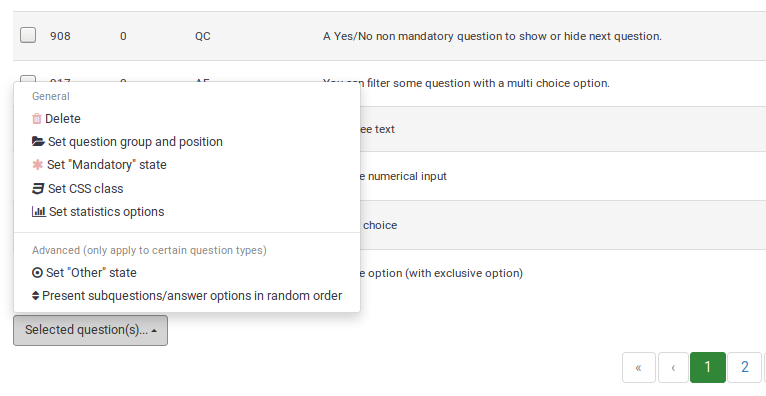
- Изтриване: Щракнете, за да изтриете поне два въпроса от вашата таблица с въпроси.
- Задайте група въпроси и позиция:' Изберете няколко въпроса, за да ги преместите в друга група въпроси.!N !* Задаване на състояние "Задължително": Изберете няколко въпроса и редактирайте тяхното "Състояние на Задължително".
- Задаване на CSS клас: За да настроите CSS клас за множество въпроси, използвайте тази функция.
- Задаване на опция за статистика: Всеки въпрос съдържа набор от атрибути, групирани в раздела „Статистика“. За повече информация влезте в .
- Задаване на Друго състояние:' За активиране или деактивиране на атрибут Друго за няколко въпроса наведнъж, използвайте този бутон.
- Представяне на подвъпроси/опции за отговори в произволен ред: Ако е разрешено, подвъпросите и отговорите на въпросите ще се показват на всеки участник в проучването в произволен ред. За повече подробности относно този атрибут, продължете да четете тук.